So-netのblogが削除される危険性があるため、急いで立ち上げたこのサイトですが、レンタルサーバーも独自ドメインもWordPressも初めてでよくわかりませんでした。とりあえず参考にしたのがインプレスから発行されている「できる100ワザWordPress」です。
一通り実践してみて使えそうな書籍なので紹介します。
書籍を選択した理由
普通は検索すればWordPressに詳しいサイトはいくらでもあると思います。ブログの場合、全体の構成より記事の数とか露出の早さが重要視されるため、順に読むには読みづらいところがあります。構成を考えて書かれているサイトは出版物と同様読みやすいのですが、それならオフラインでも読める書籍を私は勧めます。
本書は紙の書籍と電子書籍がありますが、習得してしまえば殆ど見返すところはありませんので、2,3メモを取っておいて処分できる紙の書籍の方がよいでしょう。私は移動中に読めるからと電子書籍にしたのですが、実際に操作しながらでないとよくわからないところがあり、結局、殆ど家で読んでいました。
構成
目次は以下のとおりです。
- 序章 WordPressの基本
- 第1章 サイトを立ち上げ、運営する基本のワザ
- 第2章 プラグインでサイトに機能を追加するワザ
- 第3章 アクセスを増やすSEOとソーシャル連携のワザ
- 第4章 テーマを編集し、思いどおりにカスタマイズするワザ
- 第5章 メンテナンスとセキュリティのワザ
著者がサイトの立ち上げを請け負う仕事をされているようで、業務内容を書籍にしたような感じです。そのため、著者の立ち上げるサイトの特徴がそのままワザとして記されていて、これは違うのではないかと鼻に着く部分もあります。
それでもWordPress初心者にとって設定しておかなければならないSEO関連、SNS連携、セキュリティ対策、簡単なカスタマイズなどについては知ることができます。
以下に私が有用または重要と思われるワザ、不足している情報などを説明します。実際に書籍を見ながらでないと解らない部分が多いですが、使えそうと思って書籍を入手したら書籍とあわせて読んで頂ければ理解が深まると思います。
各章での重要なワザ
序章 WordPressの基本
序章はさくらのレンタルサーバーを使った場合の手順が記されています。私はサーバーはwpXクラウド、ドメインはお名前.comなので、この章はつかえませんでした。
第1章 サイトを立ち上げ、運営する基本のワザ
第1章でWordPressの基本設定を行います。ここは実際にサーバーをレンタルして記事を投稿する前に行わなければならないWordPressでは重要な事項が記されています。私が重要と思うのは、以下のワザです。
- ワザ6 SEOに有利なURL構造にしよう
- ワザ7 サイトの正式公開まで検索エンジンにインデックスされないようにしよう
- ワザ9 SEOを意識した「スラッグ」を設定しよう
- ワザ15 画像ファイルは「メディア」としてアップロードしよう
- ワザ19 決まった日時に公開したい記事は「予約投稿」にしよう
- ワザ20 テーマはスマートフォンに対応しやすい「レスポンシブレイアウト」を選ぼう
- ワザ23 「メニュー」を使って重要なページへのリンクをまとめよう
WordPressは実際のディレクトリー構成がURLとなっているわけではないのでURL構成は重要であり、新規の記事を投稿する前に決めなければなりません。スラッグを使うとURLを見ただけで何の関係の記事なのか分かり便利なのですが、投稿以外のカテゴリー、タグ、メディアファイル名などとぶつからない様に自分で管理する必要があります。面倒なら年月や記事番号を使うのも手です。
画像はFTPでアップロードしただけではWordPressに認識されません。メディアから登録することで画像ファイルの実体とデータベースへの登録が行われて使えるようになります。
レスポンシブレイアウトとはブラウザーの横幅を認識してレイアウトを変える技術でBOOTSTRAPなるキットで作られているそうです。Dreamweaver CC(2015)を使うとレイアウトを切り替える横幅を自由に変更でき、実際の見え方も確認できるそうです。
第2章 プラグインでサイトに機能を追加するワザ
第2章ではプラグインで機能を追加していきます。私が使ったものは、以下のワザです。
- ワザ30 プラグインを公式ディレクトリからインストールしよう
- ワザ39 「Contact Form 7」で問い合わせフォームを作ろう
- ワザ49 「Google Publisher Plugin」でサイトに広告を表示しよう
WordPressはプラグインで簡単に機能を追加できますが、その方法が記されています。
「Google Publisher Plugin」は名称が変わり、今は「Google AdSense」とサービス名そのままとなっています。Google AdSenseを使うにはGoogleとの契約が必要です。
これらの他にも沢山使っていますので、最後にまとめます。
第3章 アクセスを増やすSEOとソーシャル連携のワザ
第3章ではSEOとSNSの設定を行います。私が使ったものは、以下のワザです。
- ワザ51 「All in One SEO Pack」でページのタイトルを設定しよう
- ワザ52 記事に検索を意識したタイトルと概要を入力しよう
- ワザ53 「Googleアナリティクス」によるアクセス解析ができるようにしよう
- ワザ54 サイトの状態が確認できる「Googleウェブマスターツール」に登録しよう
- ワザ55 検索エンジンにサイトの構造を伝える「XMLサイトマップ」を生成しよう
- ワザ56 「PubSubHubbub」で新着記事をより早く検索エンジンに知らせよう
- ワザ57 関連記事を表示する「YARPP」で回遊を増やそう
- ワザ58 手動で記事をメンテナンスして記事どうしのリンクを増やそう
- ワザ60 「PS Auto Sitemap」で読者向けのサイトマップを作ろう
- ワザ61 「WP Social Bookmarking Light」でSNSの共有ボタンを設置しよう
- ワザ62 投稿の更新通知を「Jetpack」でSNSに自動的に共有しよう
- ワザ63 SNSで記事を目立たせる「OGP」と「Twitter Cards」に登録しよう
SNSで影響力のある知り合いがいない場合、無名のサイトを読んでもらうにはSEO対策は重要です。そのための設定やアクセス解析、Googleインデックスへの登録状況などを知るための設定も重要です。
ワザ55のXMLサイトマップはうまくいかず、「Google XML Sitemap」というプラグインが必要でした。
「PubSubHubbub」は下記のようなコピーサイトから自サイトを守るためにも重要です。
- 日本のサイトを狙い撃ち? サイトを丸ごとコピーして独自広告を追加するパクリサイト出現(INTERNET Watch)
「YARPP」プラグインは最初は使っていましたが、私のサイトでは関連記事をうまく見つけられず、無関係な記事を列挙していたため、今は手動で関連記事を記述しています。ある程度使ってみてから判断すればよいでしょう。
SNS連携に関しては最初設定できませんでした。理由はwpXクラウドがセキュリティ強化のため国外からのXML-RPC WordPress APIによる通信を遮断していたのが原因でした。許可したところ問題なく設定できました。
- 国外IPアクセス制限設定(wpXクラウドマニュアル)
twitterはフォロワーは殆どいないのですが、あるワードに関するツイートがリアルタイムに見れるサービスなどで結構見られているようです。
第4章 テーマを編集し、思いどおりにカスタマイズするワザ
第4章はテーマをカスタマイズする方法のさわりの部分についての説明です。実際にはHTML、CSS、PHPに知識が必要なのであまり役に立ちませんが、最低限の修正をする方法だけはわかります。私が使ったものは、以下のワザです。
- ワザ73 ファイル転送ソフト「FileZilla」を使えるように設定しよう
- ワザ74 テーマのファイルがどこにあるかを覚えてダウンロードしよう
- ワザ75 「子テーマ」を使って安全・確実にテーマをテストしよう
- ワザ76 子テーマのフォルダーと「style.css」を作ろう
- ワザ77 「Theme Test Drive」で編集したテーマをテストしよう
- ワザ79 フッターにコピーライト表記を追加しよう
- ワザ81 Google AdSenseの広告を好きな位置に表示しよう
- (ワザ82 サイトに「パンくずリスト」を設置しよう)
FTPソフトとしては古くからあるFFFTPを使っていて、転送エラーが多くて困っていたのですが、FileZillaにしてからはエラーが発生しなくなりました。
子テーマの概念について知ることができます。ただし、テーマによっては編集できないファイルも存在します。このサイトで使っているSmartline Liteはfunctions.phpを子テーマに作成してもエラーとなってしまいました。
「Theme Test Drive」もそうですが、プラグインには古いものがあり、WordPressの現バージョンとの互換性が確認されていないものが多々あります。この書籍ではそのようなテストされていないプラグインも何の注釈も無く使うよう指示されている点は、問題ありです。
テストされていないプラグインを使ってデータベースが消えたなどのレビューもあり自己責任となりますので注意が必要です。
「Theme Test Drive」はテストされていませんが、現状動作しており障害は発生していないようです。
フッターと広告は記事ページを見て頂ければどこを変えたかわかると思います。
パンくずリストは、カテゴリーによる階層構造で作成されるため、このサイトで必要かどうか思案中です。
第5章 メンテナンスとセキュリティのワザ
第5章ではセキュリティが重要です。私が使ったものは、以下のワザです。
- ワザ88 トラブルに備えて大事なファイルのバックアップを取ろう
- ワザ93 「Broken Link Checker」でリンク切れをチェックしよう
- ワザ96 「Acunetix WP Security」でWordPressのバージョンを隠そう
- ワザ97 パーミッションを適切に設定して不正な操作を防ごう
- (ワザ98 乗っ取りの被害に遭いにくいアカウントを設定しよう)
- ワザ99 「Limit Login Attempts」で不正ログインの試行回数を制限しよう
- (ワザ100 「Stealth Login Page」でログイン画面のセキュリティを高めよう)
この書籍に書かれているバックアップの方法では完全なバックアップは取れません。設定などはデータベースに書き込まれていますが、WordPressからエクスポートできるのは限られた情報だけだからです。
完全なバックアップを取るにはwp-contentフォルダーをFTPでダウンロードすることと、データベースをバックアップすることです。wpXクラウドではデータベースのエクスポートとインポートが可能なので、完全なバックアップが取れます。
バージョンを消すだけでプラグインを動作させるのはリソースに見合う効果があるとは思えませんので、負荷が重くなったら止めるつもりです。
アカウントに関してはWordPressの場合、投稿アカウントと管理画面へのログインアカウントは同じなので、投稿アカウントの権限を下げて、別途管理用アカウントを作成することになります。管理用アカウントでないと操作できない操作がありますが、管理用アカウントでログインしているときに記事を作成したりするとアカウント名が記事などに表示されて管理用アカウント名が知られてしまいます。
したがってワザ98は乗っ取られ難いアカウントを作成するとともに、そのアカウントでの作業を少なくしてアカウント名が投稿などに表示されないように注意する必要があります。
後で分かったことですが、ニックネームを使うことでこの問題は回避できます。この点に関してこの書籍では全く言及されていなかったのは残念です。
不正ログイン対策は、パスワード試行回数によるロックアウトの他に2段階認証などもあります。ただし、WordPressの場合、セキュリティ強化を行うとすべてのユーザーに適用されるため、ロックされると困りそうなので実施していません。今後の課題です。
現状で使用しているプラグイン
最終的に今使用しているのは以下のプラグインです。
| プラグイン | 機能 | ワザ |
| Acunetix WP Security | バージョン隠ぺい | 96 |
| Akismet | スパムコメント対策 | 30 |
| All in One SEO Pack | SEO | 51 |
| Broken Link Checker | リンク切れ管理 | 93 |
| Contact Form 7 | 問い合わせフォーム | 39 |
| Disable XML-RPC Pingback | 国外XML-RPC対策 | - |
| Google XML Sitemaps | サイトマップ | - |
| Jetpack by WordPress.com | サイト管理諸々 | 62 |
| Limit Login Attempts | 不正ログイン対策 | 99 |
| No Self Pings | 自己Pingを抑制 | - |
| PS Auto Sitemap | ユーザー向けサイトマップ | 60 |
| PubSubHubbub | 検索エンジンに通知 | 56 |
| WP-Slimbox2 | jQuery Slimbox2 | - |
| WP Multibyte Patch | 日本語対応パッチ | 29 |
| WP Social Bookmarking Light | ソーシャルボタン | 61 |
「Akismet」はコメントスパム対策で本書ではFacebookコメントを使っていますがFacebookを使っていない人がコメントできないのでこのサイトでは通常のコメントを使っているため有効としています。
「Disable XML-RPC Pingback」はwpXクラウドでXML-RPC API アクセス制限を無効とした場合に推奨されているセキュリティ対策です。
「No Self Pings」はサイト内の関連記事へのリンクを作成すると、ピングの承認依頼のメールが飛んでくるので、その抑制のためです。詳細は下記の記事を参照願います。
- モデレートの対処法(WordPress悪戦苦闘日記)
「WP-Slimbox2」はSlimbox2で画像を表示させるためのものです。
まとめ
入門書はいろいろありますが、まあ、それなりに使えると思います。特に初期段階で設定しなければならない初心者には分かりづらい部分についての情報は有用です。一部最低限の設定しかしていないところとかもありますが、致命的な問題にはなりません。迷ったら検索して真偽を確かめて設定するというスタンスで大丈夫です。
- できる100ワザ WordPress 必ず集客できる実践・サイト運営術 WordPress 4.x対応(BOOK☆WALKER)
| Amazonで見る 書籍/Kindle |

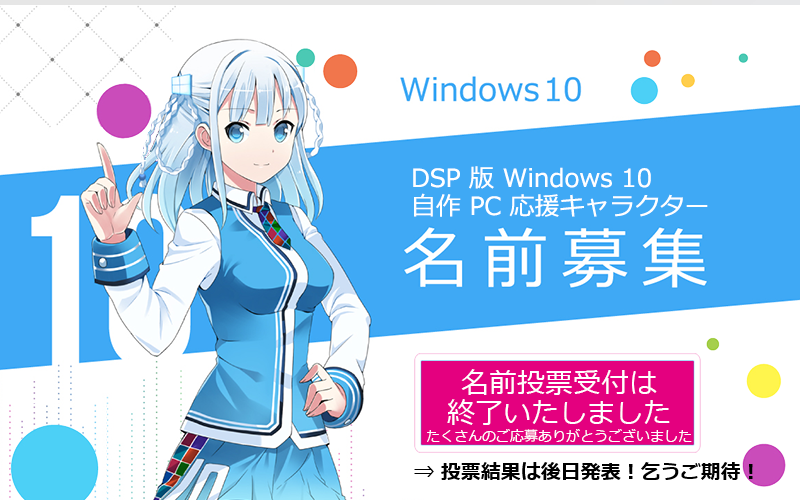

コメント